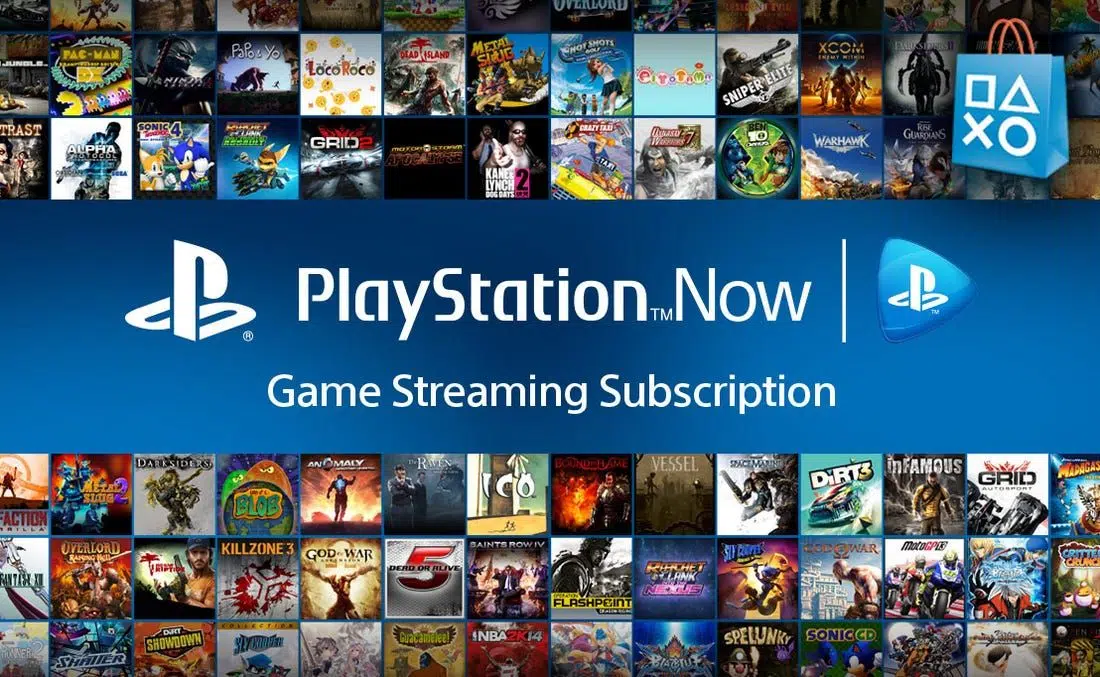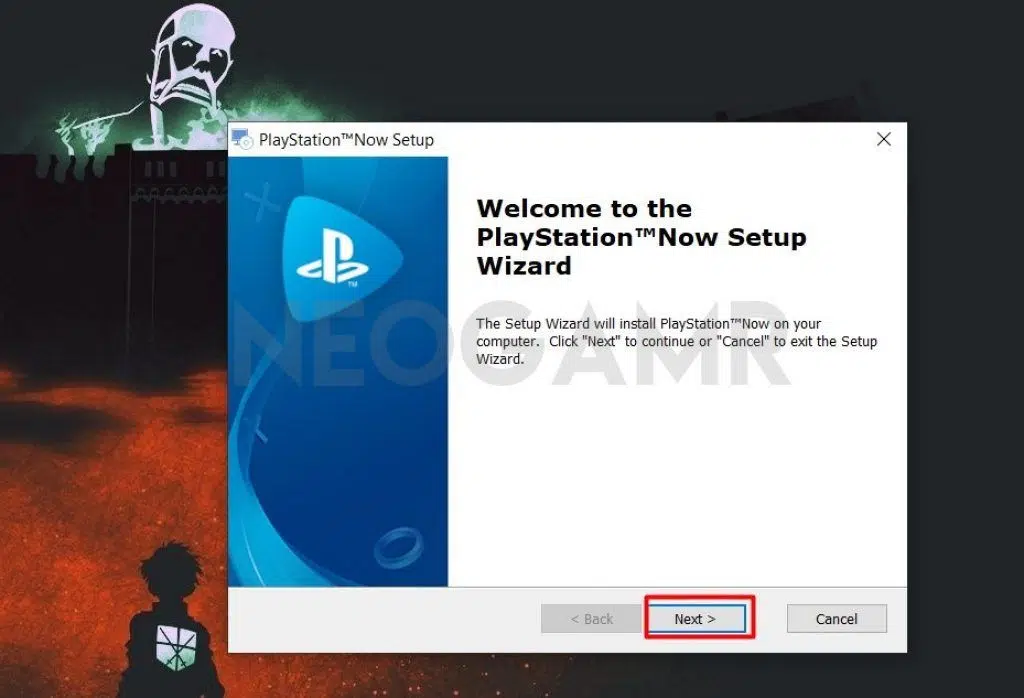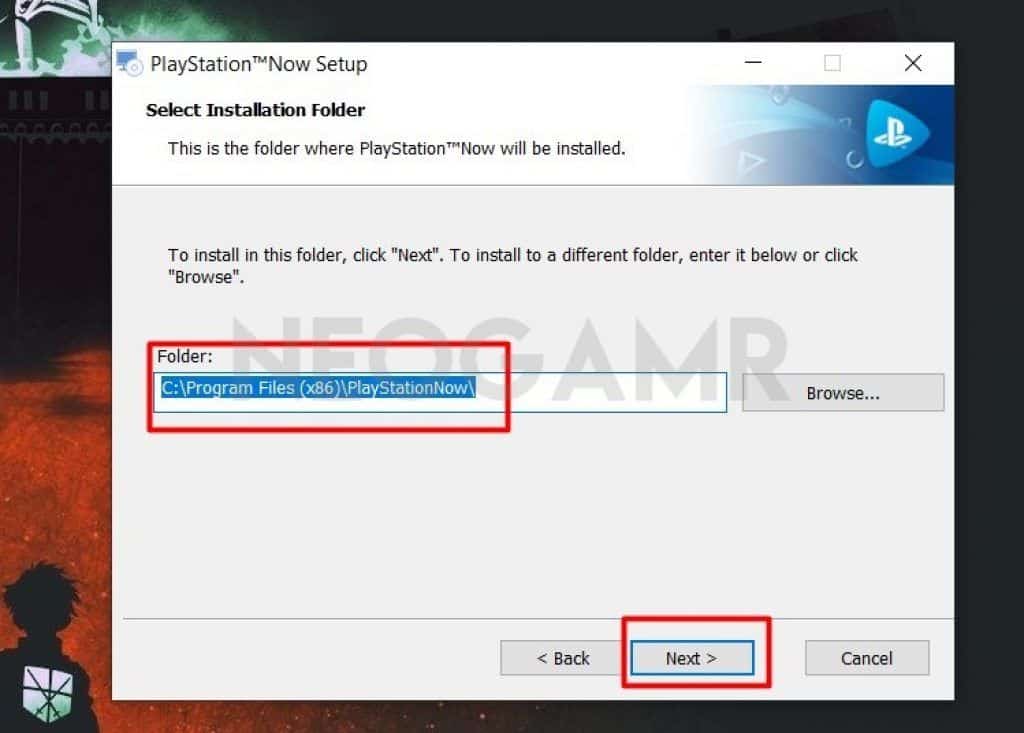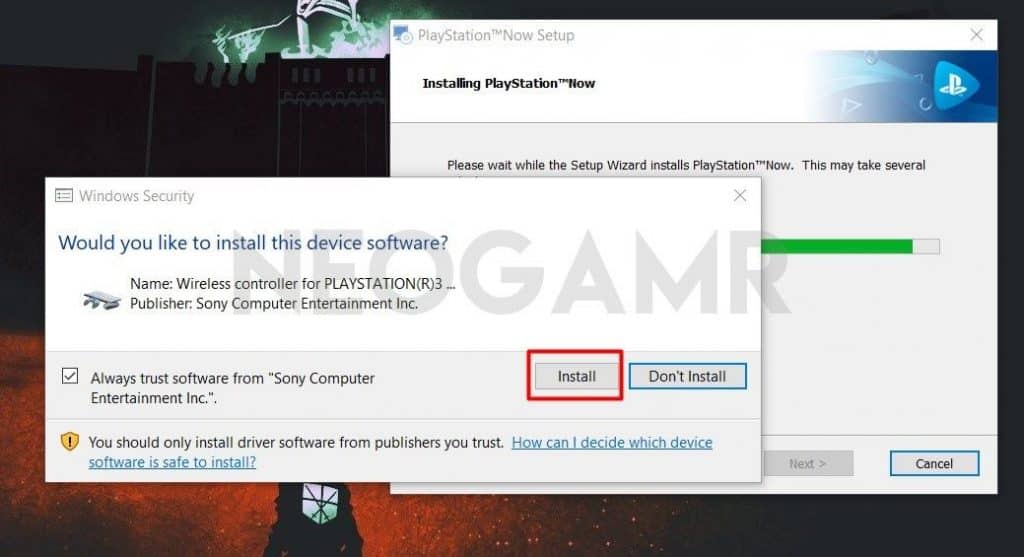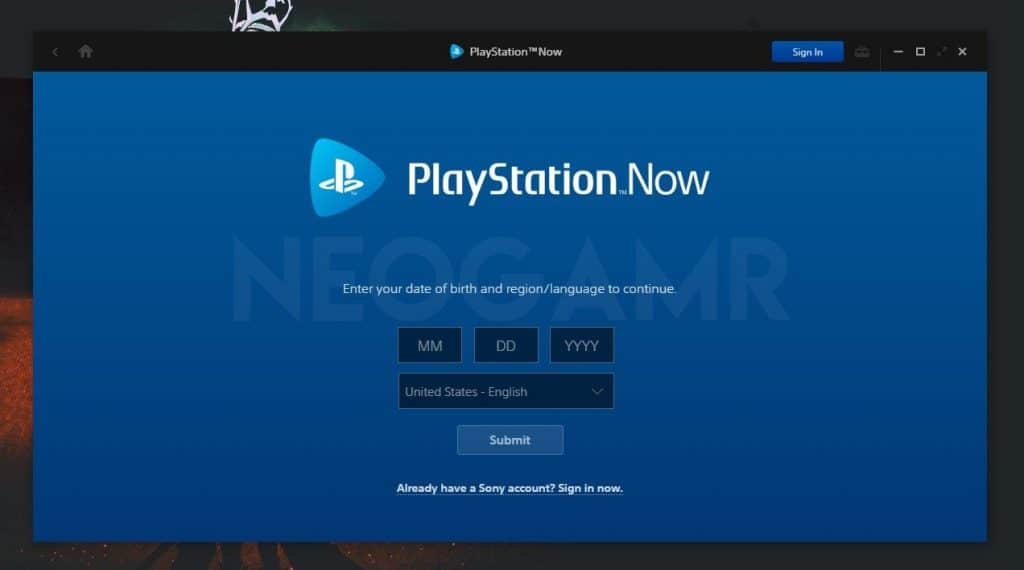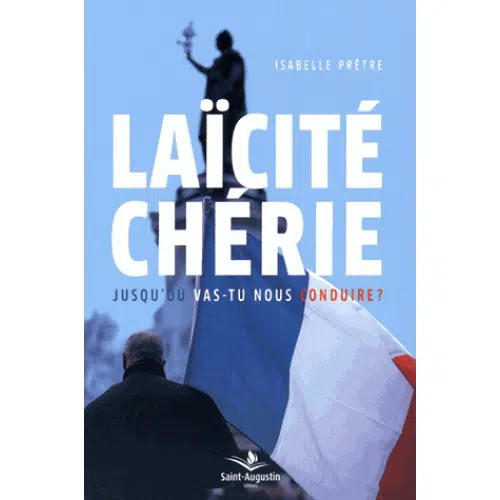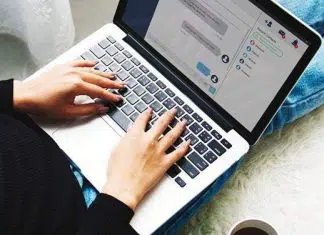Quelqu’ un est déjà à la télé, et vous avez organisé une soirée de jeu avec vos amis ? Eh bien, c’est un cauchemar. Ne pas pouvoir jouer sur une console de jeu lorsque le téléviseur est occupé est la chose la plus ennuyeuse jamais.
Mais grâce aux nouvelles technologies, vous pouvez maintenant connecter la PS4 à l’ordinateur portable ainsi. Continuez à lire pour savoir comment connecter la PS4 à un ordinateur portable.
A lire en complément : Quels sont les meilleurs courtiers utilisés pour investir en bourse ?
Plan de l'article
- Comment jouer PS4 sur l’ordinateur portable ?
- Comment jouer PS4 sur l’écran d’ordinateur portable via la télécommande Jouer
- 2. Comment jouer PS4 sur ordinateur portable en utilisant HDMI et une carte de capture vidéo
- 3. Connexion de Playstation 4 à un ordinateur portable via Playstation Now
- Dernier mots
- Optimiser l’ordinateur portable pour des sessions de jeu intenses
Comment jouer PS4 sur l’ordinateur portable ?
Depuis le lancement de la Playstation 4 Sony en 2013, elle est devenue le sacré Graal dans le monde du jeu de console (rien n’a encore battu, félicitations à Sony). Bien que la Playstation 4 ait toutes les licornes et les arcs-en-ciel, une chose qui lui manque est, elle n’est pas accessible en déplacement.
Contrairement à toutes les tablettes et smartphones, la Playstation 4 ne peut être jouée que lorsque vous êtes chez vous devant le téléviseur. Mais que faire si je vous le dis, Sony a considéré votre demande, et il y a des façons de pouvoir jouer à la PS4 et ses jeux sur l’ordinateur portable et le téléphone.
A voir aussi : Quel est le prix moyen d’une assurance habitation Québec ?
Oui, vous avez bien entendu, PS4 est maintenant accessible aux ordinateurs portables et aux téléphones. Il existe quatre façons de connecter votre PS4 à l’ordinateur portable. Continuez à lire pour en savoir plus à ce sujet.
Comment jouer PS4 sur l’écran d’ordinateur portable via la télécommande Jouer
Et si je vous disais que le Sony a officiellement lancé un moyen qui peut vous faire jouer à PlayStation n’importe où ? Incroyable, non ? Oui, Sony a abandonné toutes les pensées portables Playstation et a proposé une idée assez facile d’accès.
Cette nouvelle idée est de permettre à tout le monde d’accéder à la Playstation sur votre téléphone ou PC. Sony l’a nommé « Remote Play ». Donc, mettez la main sur cette fonctionnalité la plus attendue maintenant en un rien de temps. Lisez à l’avance pour savoir comment jouer via Remote Play.
1.1 Qu’est-ce que la lecture à distance ?
Remote Play est la toute nouvelle fonctionnalité de Sony, qui vous permet de jouer à PlayStation 4 sur des appareils compatibles. Si quelqu’un d’autre utilise le téléviseur, pas de soucis, vous pouvez jouer à vos jeux préférés maintenant sur votre téléphone ou ordinateur portable.
Certaines exigences système doivent être prises en compte avant de télécharger et d’installer le jeu à distance. La configuration système requise pour Windows est suit :
- Windows 10 ou 8.1 (32 bits et 64 bits, les deux sont acceptables)
- Processeur Intel Core i5-560M 2,67 GHz (processeur 2,50 GHz fonctionne également) ou supérieur
- Minimum 100 Mo d’espace disponible/stockage
- Minimum 2 Go RAM
- Port USB
- Carte son
- 1024 x 768
1.2 Comment télécharger la lecture à distance sur Windows
Télécharger le Sony Remote Play est très simple et facile. Vous pouvez le télécharger sur le site officiel de Sony. Cependant, une chose que vous devez prendre soin est de sélectionner le système d’exploitation approprié pour votre ordinateur.
Remote Play offre deux options : Mac et PC Windows. Si vous finissez par télécharger la mauvaise version, vous ne pourrez pas l’installer et l’utiliser correctement.
1.3 Comment configurer une PS4 pour la lecture à distance
Maintenant que vous avez téléchargé la version correcte pour Windows, passons à la définir vers le haut.
Ce logiciel vous permet de jouer PS4 sur votre ordinateur portable au lieu de la console. La récente mise à jour (version 2.8) a également permis d’améliorer la stabilité. Donc, si vous avez téléchargé la lecture à distance récemment, vous obtiendrez la version mise à jour de celui-ci.
Voici ce que vous pouvez faire pour installer PlayStation Remote Play pour Windows :
- Une fois le logiciel téléchargé, exécutez le fichier d’installation. Cela ouvrira une nouvelle boîte de dialogue.
- La boîte de dialogue (ou le programme d’installation) affiche les instructions pour installer et configurer correctement. Assurez-vous que vous téléchargez également les fonctionnalités supplémentaires. Pour télécharger les fonctionnalités supplémentaires, cochez les options appropriées dans la boîte de dialogue.
Après l’installation, vous devez maintenant configurer votre console de jeu PS4. Pour configurer, voici ce que vous pouvez faire :
- Allumez votre console PlayStation 4, puis accédez aux Paramètres.
- Maintenant, cliquez sur les paramètres de connexion de lecture à distance.
- Une fois l’onglet Paramètres s’ouvre, activez la case à cocher Activer la lecture à distance. Cela permettra à PlayStation 4 d’interagir avec le logiciel Remote Play que vous venez d’installer sur votre PC.
- Ensuite, revenez à Gestion de compte à partir des paramètres de PS4.
- Maintenant, définissez la console PS4 comme système principal. Cliquez simplement sur Activer en tant que votre PS4 principale, puis cliquez sur activer.
Vous pouvez également utiliser votre fonction de lecture à distance lorsque votre console est en mode repos. Pour configurer cela, procédez comme suit :
- Accédez au menu des paramètres de la PlayStation 4
- Ensuite, accédez à Paramètres d’économie d’énergie
- Cliquez sur Définir les fonctionnalités disponibles en mode repos
- Cochez les cases Activer l’activation de la PS4 à partir du réseau et rester connecté à Internet
Après avoir suivi les étapes ci-dessus, vous avez terminé de configurer la lecture à distance sur PlayStation. Maintenant, il est temps de jouer !
1.4 Comment utiliser la lecture à distance et connecter PS4 à un ordinateur portable
Chaleur joue un rôle important en ce qui concerne les cartes graphiques. Vous pouvez utiliser une courbure de vitesse de ventilateur prédéfinie, ce qui fait que le ventilateur diminue ou augmente la vitesse sur la base de la température du GPU.
De cette façon, vous pouvez overclocker en toute sécurité le GPU sans vous soucier des dommages, car cette fonctionnalité en prendra soin en déterminant les performances de refroidissement lorsque la chaleur s’accumule.
Cela vous permet également d’enregistrer des préréglages pour les utiliser ultérieurement. De cette façon, cet utilitaire se configurera automatiquement à vos paramètres souhaités lors du changement de jeu.
Comme tout le travail technique et fatigant du téléchargement, de l’installation et de la configuration de la lecture à distance est terminé, il est temps d’utiliser le jeu à distance pour exécuter votre PS4 sur votre ordinateur portable.
Voici ce que vous devez faire pour commencer avec la lecture à distance :
- Tout d’abord, allumez votre PlayStation 4. Vous pouvez également le mettre en mode repos si vous avez configuré votre PS4 pour ce mode (comme indiqué ci – dessus).
- Maintenant, connectez votre manette à l’ordinateur portable. Il y a deux façons de le faire, soit en utilisant l’adaptateur sans fil USB DUALSHOCK ou via le câble USB.
- Ouvrez le logiciel de lecture à distance sur votre ordinateur portable précédemment installé.
- Cliquez sur le bouton Démarrer.
- Une fois que la fenêtre vous demande vos coordonnées, entrez les informations d’identification pour vous connecter à votre compte PlayStation Network.
Assurez-vous que vous disposez d’une connexion Internet sonore si vous allez pour la lecture à distance. Sinon, vous rencontrerez des retards sur une mauvaise connexion Internet.
2. Comment jouer PS4 sur ordinateur portable en utilisant HDMI et une carte de capture vidéo
Si vous n’avez pas de configuration système requise pour la lecture à distance, pas de soucis ! Voici une autre méthode assez simple, mais elle peut être un peu lourde sur votre poche.
Vous pouvez connecter votre ordinateur portable à la PS4 via des cartes HDMI et de capture vidéo. Voici une brève liste des choses dont vous avez besoin pour cette technique :
- Ordinateur portable
- Carte de capture vidéo
- Internet
- Câble HDMI
- Partage de fichiers activé
Maintenant, une fois que vous avez terminé la collecte des choses essentielles mentionnées ci-dessus. Allons à la configuration. Procédez comme suit :
- Tout d’abord, il permet le partage de fichiers. Pour cela, allez dans le menu des paramètres de la PS4. Après cela, accédez aux Paramètres réseaux, puis accédez à Paramètres de connexion Internet. Trouvez votre routeur Internet et connectez-le avec cela.
- Connectez ensuite votre carte de capture vidéo à l’ordinateur portable via le port USB. Il est essentiel d’installer les logiciels et les pilotes qui viennent le long de la carte pour qu’elle fonctionne correctement.
- Ici, connectez la carte de capture vidéo à la PS4. Pour ce faire, faites une connexion S-vidéo via un câble de connexion. Connectez ensuite le HDMI IN sur la carte de capture et le HDMI OUT sur la PS4.
- Maintenant, ouvrez le logiciel de capture vidéo sur l’ordinateur portable et mettez votre PS4 sous tension. Le logiciel sera alors rechercher la PS4 et afficher l’écran PS4 sur l’écran de l’ordinateur portable. Assurez-vous que l’application s’exécute en plein écran afin d’afficher la résolution complète.
3. Connexion de Playstation 4 à un ordinateur portable via Playstation Now
3.1 Qu’est-ce que Playstation Now ?
Playstation Now est juste comme avoir une expérience de jeu sur console Playstation sans avoir réellement la console Playstation, intéressant ? C’est vrai ?
Playstation Now est le nouveau service basé sur l’abonnement de jeu de Sony qui vous permet de jouer aux jeux PS2, PS3 et PS4 sans acheter la console ou le jeu lui-même.
Évidemment, Playstation Now n’est pas gratuit (c’est 99,99$ par an, ce qui est assez juste), mais il a des centaines de jeux Playstation incroyables qui sont faciles d’accès et disponibles sur votre ordinateur portable sans avoir les tracas de posséder une PS4.
Si vous êtes toujours sceptique au sujet de la paiement lourd à la fois et puis ne pas aimer le service, disons pas plus, Sony a obtenu que couvert aussi. Vous pouvez essayer de tester le Playstation Now sur une période d’essai de 7 jours, puis si vous aimez le service, payez-le plus tard. Même si cela ne vous plaît pas, vous pouvez annuler la période d’essai et désactiver l’abonnement automatique.
Êtes-vous inquiet de la configuration minimale requise pour Playstation Now ? Ne vous inquiétez pas. Même si vous n’avez pas la machine de jeu la plus chère, un ordinateur portable moyen sera également suffisant pour fonctionner sur Playstation Now.
- Windows 7,8.1 ou 10 fonctionnera pour le PS Now
- Intel Core i3 avec 3,5 GHz ou AMD A10 avec 3,8 GHz
- Au moins 2 Go de mémoire
- minimum 300 Mo de stockage
3.2 Comment télécharger Playstation maintenant pour Windows
Maintenant que vous savez ce qui est réellement Playstation Now, il est temps de le télécharger et de l’installer afin de vous lancer. Suivez les étapes ci-dessous pour téléchargez et installez Playstation Now sur votre ordinateur portable Windows :
- Pour télécharger le Playstation Now, rendez-vous sur le site officiel de Sony. Vous pouvez également le Google avec les mots-clés connexes tels que télécharger Sony PlayStation Now, puis cliquez sur le site officiel de Sony pour ouvrir la page Web du téléchargement Playstation Now.
- Une fois téléchargé, ouvrez l’assistant d’installation et cliquez suivant.
- Ensuite, vérifiez que vous acceptez le contrat de licence, puis cliquez sur Suivant.
- Accédez au dossier de votre ordinateur où vous souhaitez installer Playstation Now, puis cliquez sur suivant.
- Cochez la case pour créer un raccourci pour le Bureau, puis avancer à nouveau en cliquant sur Suivant.
- Ensuite, cliquez sur le bouton d’installation.
- Une invite peut s’afficher (deux fois) pour permettre à cette application d’apporter des modifications à votre lecteur/système. Cliquez sur Autoriser.
- Ensuite, cliquez à nouveau sur installer, dans l’assistant contextuel d’installation de la manette sans fil, puis Playstation Now peut prendre quelques minutes pour installer.
- Une fois l’installation terminée, cliquez sur Terminer, puis Playstation Now démarre automatiquement. Cependant, si ce n’est pas le cas, vous pouvez le démarrer manuellement.
3.3 Comment utiliser PlayStation Now et jouer à PS4 sur un ordinateur portable
- Tout d’abord, sélectionnez votre date de naissance et votre région ainsi que la langue, puis cliquez sur Soumettre.
- Maintenant, vous trouverez l’option de connexion dans le coin supérieur droit de l’écran, cliquez dessus. (vous devrez peut-être mettre à jour quelques paramètres pour cette étape)
- Ensuite, cliquez sur « Démarrer l’essai gratuit » en haut de la page d’accueil de Playstation Now. Cela vous mènera au navigateur.
- À partir des options données, sélectionnez un abonnement d’un mois ou l’abonnement annuel de 12 mois selon vos préférences. Vous serez automatiquement facturé une fois votre période d’essai terminée.
- Sélectionnez l’option « choisir une version » située sur le côté gauche de la page.
- Entrez vos informations d’identification et connectez-vous à votre compte Sony. Désormais, ce compte sera le même que celui utilisé pour vous connecter à Playstation Now.
- Ensuite, cliquez à nouveau sur l’option « essai de 7 jours ».
- Si aucun détail de facturation de paiement n’est déjà enregistré sur votre compte Sony, il vous sera demandé de saisir les informations de paiement selon votre méthode préférée.
- Une fois les détails de paiement enregistrés, vous pouvez revenir en arrière et jouer à n’importe quel jeu sur l’application Playstation Now.
Vous pouvez toujours annuler l’abonnement avant la fin de la période d’essai. Pour cela, vous devez accéder aux Paramètres Sony sur votre ordinateur → Gestion du compte → Informations sur le compte → Abonnement PlayStation → Sélectionnez l’abonnement Playstation Now → Désactiver le renouvellement automatique.
Vous devrez également connecter la manette à votre ordinateur portable pour jouer aux jeux. Pour connecter le contrôleur à l’ordinateur, procédez comme suit :
- Tout d’abord, branchez votre manette à l’ordinateur portable via le câble USB.
- Maintenant, votre ordinateur portable affichera une icône de manette dans le coin supérieur droit, cliquez dessus pour connecter la manette.
- Cela devrait maintenant connecter le contrôleur.
Dernier mots
Ici, nous avons terminé de mentionner les trois façons possibles de connecter la Playstation 4 à l’ordinateur portable. Nous vous recommandons de passer par chaque étape écrite ci-dessus avec soin afin de configurer une PS4 sur l’ordinateur portable.
Chaque option mentionnée ci-dessus vient avec ses propres avantages et inconvénients. Comme, avoir la lecture à distance est une bonne option mais nécessite du matériel sonore, Playstation Now nécessite un abonnement donc les coûts de paiement, et HDMI et les cartes de capture ne sont pas si réalisables en termes de qualité de sortie.
Cependant, si vous demandez notre préférence personnelle, notre premier choix est Remote Play (donc le premier sur notre liste). Même si elle nécessite de bonnes spécifications système, mais il est totalement ça en vaut la peine. Il offre une excellente qualité d’expérience de jeu directement sur votre ordinateur portable sans aucun souci de décalage.
Optimiser l’ordinateur portable pour des sessions de jeu intenses
Vous en avez assez de devoir jongler avec les disponibilités de la télé pour vos sessions de jeu ? Connecter votre PS4 à un ordinateur portable est une excellente solution, mais encore faut-il que votre portable soit à la hauteur de l’enjeu ! Un bon ordinateur portable ne se contente pas de vous permettre de jouer en streaming : il doit pouvoir gérer les graphismes et les performances sans flancher. Les non-gamers ne comprendront peut-être pas votre engouement, mais vous savez à quel point l’heure est grave, car la fluidité de votre expérience dépend directement de la puissance de votre machine.
Si votre ordinateur actuel montre des signes de faiblesse, il est sûrement temps de passer à un modèle plus performant. L’univers des portables de gaming est vaste, avec des options adaptées à tous les budgets et besoins. Pour ne pas vous perdre dans cet océan de choix, consultez des guides d’achat spécialisés. Ils vous orienteront vers les meilleurs modèles du marché, conçus pour le streaming et les jeux intensifs. Vous pouvez découvrir ces ordinateurs dédiés au gaming par exemple. Ce type de PC peut véritablement transformer votre façon de jouer. Alors, pourquoi se contenter d’un portable qui peine à suivre quand on peut s’offrir une machine taillée pour la performance ?



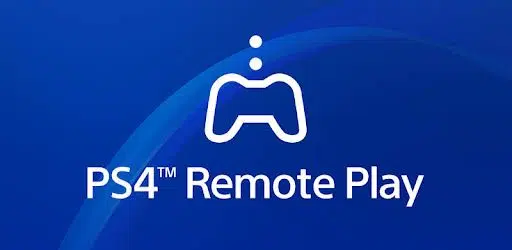
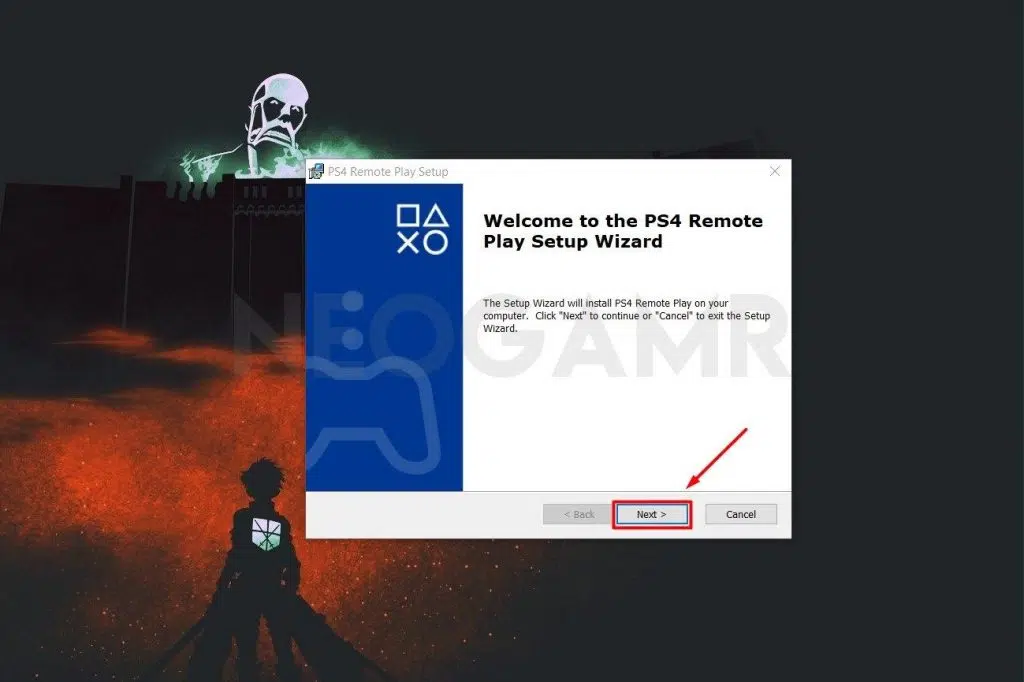
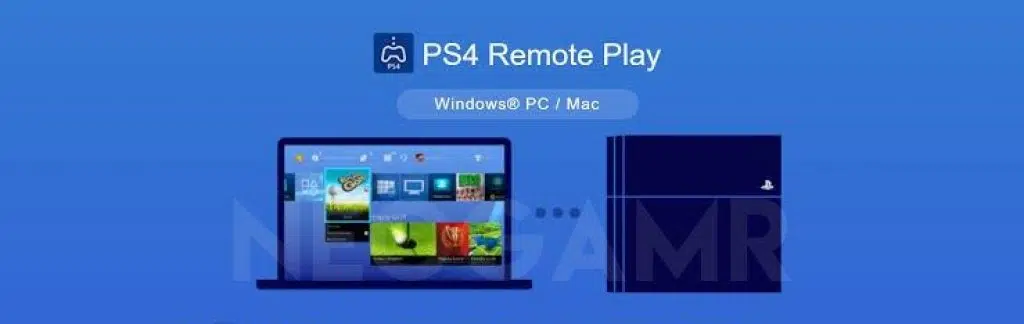
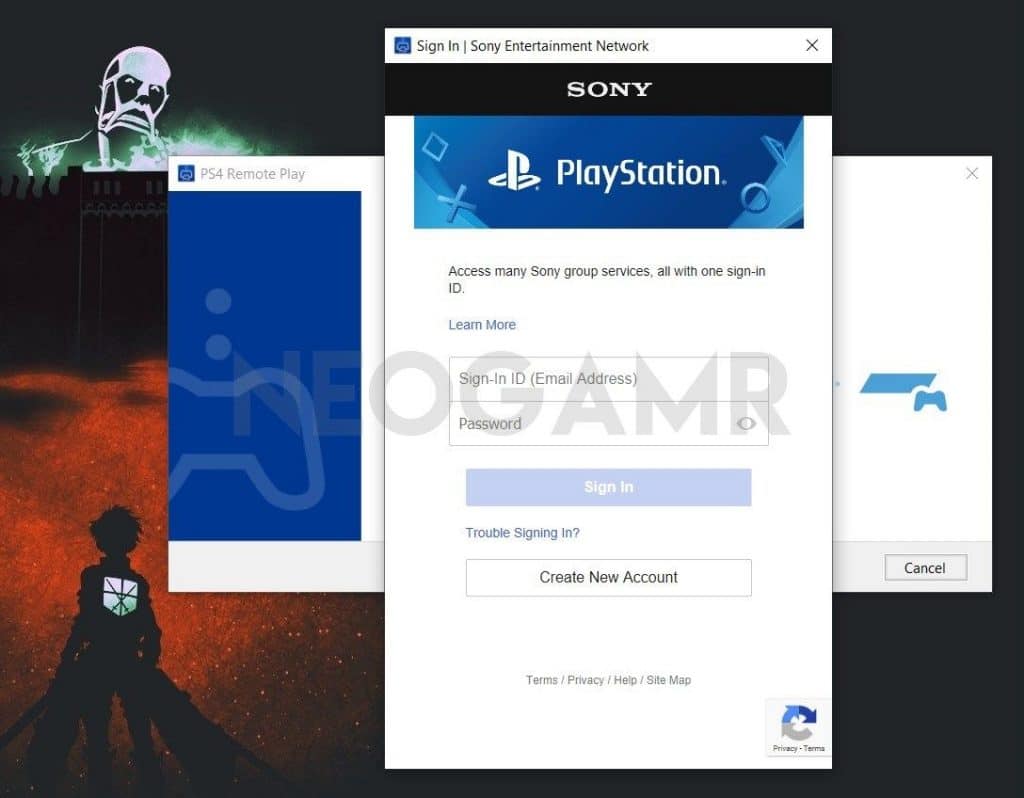 Assurez-vous que vous disposez d’une connexion Internet sonore si vous allez pour la lecture à distance. Sinon, vous rencontrerez des retards sur une mauvaise connexion Internet.
Assurez-vous que vous disposez d’une connexion Internet sonore si vous allez pour la lecture à distance. Sinon, vous rencontrerez des retards sur une mauvaise connexion Internet.